Како омогућити тачпед на лаптопу
Лаптоп је мобилни рачунар који се може подједнако ефикасно користити како за рад код куће или у канцеларији, тако и на путовању, на пример, на путовању. Тачпед је једна од оних помоћних уређаја која обезбеђује неопходну мобилност.

Садржај чланка
Омогућавање тачпеда на лаптопу: методе
Тачпед је аналоган обичном рачунарском мишу. Инсталација овог тоуцх панела објашњава се посебношћу мобилних рачунара.
Код куће, када се лаптоп може трајно поставити на сто, већина корисника радије користи стандардни рачунарски миш. Али у овом случају, тоуцхпад понекад омета његов рад, па се често поставља питање: како омогућити или онемогућити тоуцхпад?
Програмери су били забринути због могућности онемогућавања овог уређаја: уређаји имају посебно дугме или истовремено притискају неколико дугмади. Нема потребе да користите посебне апликације или техничка средства.
Савремени мобилни рачунари имају мало удубљење које се налази у углу миша на додир. Ово је тастер за укључивање/искључивање контролне табле на лаптопу. Кликом на њега 2 пута овај уређај се укључује или искључује. Ово је прилично згодна функција, иако се овај тастер не налази на свим моделима лаптопова.
На другим уређајима, да бисте активирали, потребно је да притиснете комбинацију Фн дугмади и једног од функцијских тастера „Ф“.Дугме Фн се обично налази у левом углу тастатуре. Које специфично дугме „Ф“ треба да се притисне може се одредити према знаковима одштампаним на површини тастатуре, обично означеним истом бојом као и дугме Фн.

Пажња! За Сони уређаје, контрола се може активирати притиском на комбинацију Фн+Ф1. То јест, потребно је само једном да притиснете ову комбинацију тастера да бисте укључили тачпед. Када поново користите комбинацију, поново ће бити онемогућена.
Знак за активирање тачпеда обично је приказан у облику додирне табле уређаја - правоугаоника са заобљеним угловима (слика у облику „подлога“), на чијем дну су нацртана два мала правоугаоника (слично тастерима миша) а на врху изнад слике је крстић који означава „омогући/искључи“. Али могуће су и друге слике за контролу додиром, у зависности од модела лаптопа и произвођача.
Ако из одређених разлога није могуће активирати контролну таблу помоћу посебног тастера или комбинације дугмади користећи горе описани метод, то се може урадити помоћу БИОС поставки.
Да бисте приступили овим поставкама, морате притиснути дугме Ф2 или Делете када се систем покрене. Најчешће, приликом укључивања, на дну монитора се појављује порука која показује које дугме треба притиснути. Морамо запамтити да ова порука није дуго на екрану. И потребно је да притиснете дугме тачно у време када се појави обавештење. У супротном, нећете моћи да уђете у подешавања БИОС-а, морате поново покренути уређај.
У подешавањима БИОС-а морате пронаћи мени Поинтинг Девице. Промените режим на Омогућено ако желите да омогућите тачпед или на Дисаблед да бисте га онемогућили. Затим сачувајте и изађите, тако да ће промене бити активне.

Не заборавите, морате бити опрезни са поставкама БИОС-а, посебно ако не разумете зашто је потребна одређена поставка.
Референца! Постоји још један начин да сазнате информације у вези са омогућавањем тачпеда. Зашто можете користити упутство за употребу за одређени модел уређаја, које се у модерним лаптоповима најчешће не налази као папирна упутства, већ у електронском облику, а налази се на диску Ц у фасцикли „Документација“.
Какве потешкоће могу настати
Али ако нисте могли да активирате тачпед користећи горе описане методе, онда можда:
- уређај је покварен;
- или нема потребног софтвера, на пример, због поновне инсталације ОС-а, инсталирано је седам уместо „матичног” КСП-а.
Како да решите проблеме приликом укључивања тачпеда
Важно је запамтити да је режим „Искључивање при повезивању екстерног УСБ миша“ често доступан у менију „Подешавања уређаја“. Ако је ова опција омогућена, тачпед неће бити активан ако је рачунарски миш повезан са мобилним рачунаром. Ако морате истовремено да користите и тачпед и миш, онда овај режим мора бити искључен.
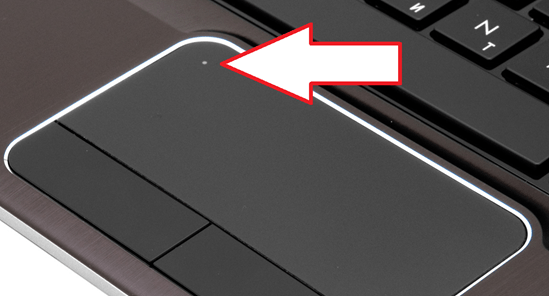
Ако су све горе наведене методе за укључивање тачпеда тестиране и ништа није функционисало, онда је уређај вероватно онемогућен у БИОС-у. У овом случају, да бисте активирали сензор, потребно је да уђете у БИОС и омогућите режим „Интерни показивачки уређај“. Најчешће се ова функција налази у менију „Напредно“.
Ако је све такође исправно конфигурисано у БИОС-у, у овом случају постоје само две опције: нема потребног софтвера или је тоуцх панел покварен.





